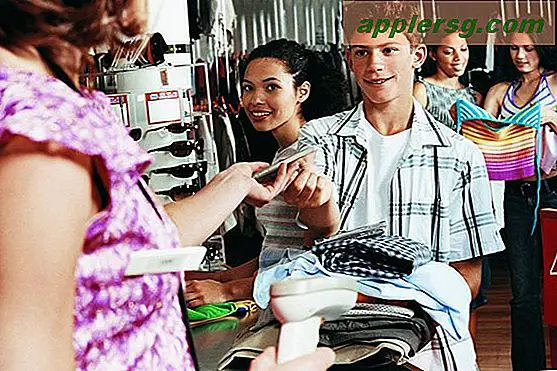Se Mac Fonts direkte fra OS X Fonts Panel

Næste gang du vil se et levende eksempel på, hvad en skrifttype kan se ud uden at implementere den, skal du bruge dette flotte lille trick til at afsløre en præcis skrifttype forhåndsvisning hvor som helst i Mac OS X, hvor Fonts panelet eksisterer. Alt du skal gøre er at åbne Fonts vinduet som sædvanligt, men tag den lille • prik direkte under skrifttyper og træk ned med markøren for at afsløre skrifttype preview- sektionen på kontrolpanelet. Herfra kan du foretage justeringer af skrifttypefamilien, skrive ansigt og størrelse og se øjeblikkelige live forhåndsvisninger af udseendet. 
Hvis du ikke er bekendt med skabelonpanelet, er der tre hurtige måder, der viser, hvordan du får adgang til det i TextEdit. Dette er generisk nok til, at det virker i de fleste andre apps, hvor du også kan få adgang til panelet:
- Metode 1: Hit Command + T for at kalde Fonts vinduet (tak James!)
- Metode 2: Klik på skrifttyper menuen i TekstEdit header og vælg "Show Fonts ..." fra rullemenuen
- Metode 3: Højreklik på et tekstindtastningspunkt eller en tekst i en kompatibel app, gå til menuen "Skrifttyper" og vælg "Vis skrifttyper"
Begge vil føre til samme skrifttyper skærm, og igen trækker du bare ned på den lille lille ˚ prik under titellinjen for at afsløre forhandsvisningen. Nogle andre apps, som Preview, vil få skrifttypepanelet tilgængeligt via en [A] -knap eller et andet sted.
Hvis du aldrig har set den lille prik før eller bare ikke har betalt det noget, er du ikke alene. Videoen nedenfor vil gå igennem med at vise skrifttypeforhåndsvisning som beskrevet i denne artikel:
Vi har diskuteret andre tilgange i fortiden, der bruger Quick Look eller Cover Flow visning i / Bibliotek / Fonts / bibliotek for at se et komplet alfabetisk eksempel på ethvert skrifttype ansigt, men det er uden tvivl hurtigere og lettere, hvis du allerede er inden for en skriver app og ønsker ikke at forhandle rundt om Finder. Du kan også se forhåndsvisninger fra programmet Font Book Manager, hvilket også er tilfældet, hvor brugere kan tilføje og fjerne ting fra deres OS X-skriftsamlinger, hvis det er nødvendigt.
Tak for tippet Alan